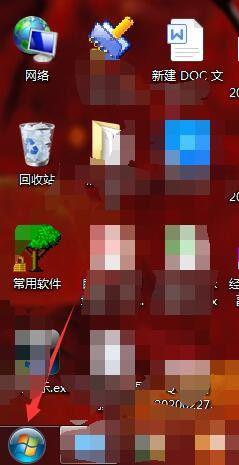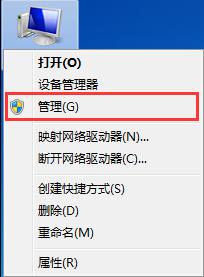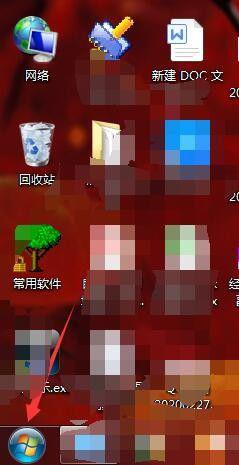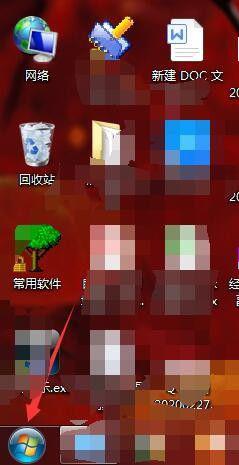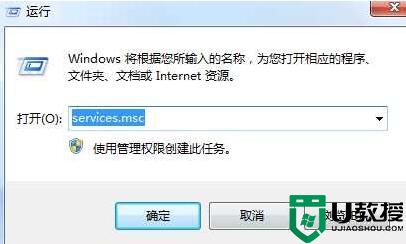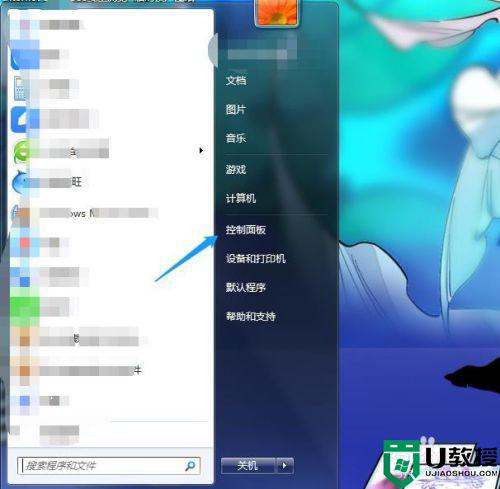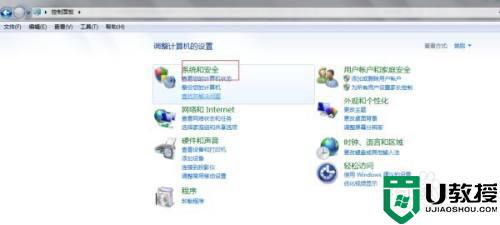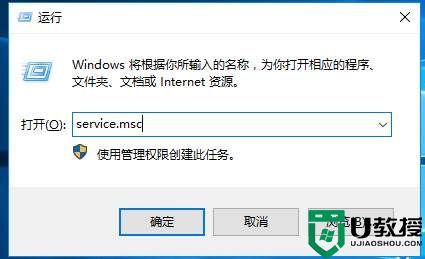win7系统任务计划在哪里 设置win7系统任务计划的操作方法
时间:2022-06-30作者:mei
Win7系统设置任务计划功能可以实现定时关机、定时开启应用或者程序等,是一款非常实用的功能。但是一些用户不清楚win7系统任务计划在哪里?想要设置定时开关机却找不到入口,针对此疑问,小编和大家分享设置win7系统任务计划的操作方法。
推荐:win7 32位系统下载
1、打开开始菜单,选择所有程序进入。
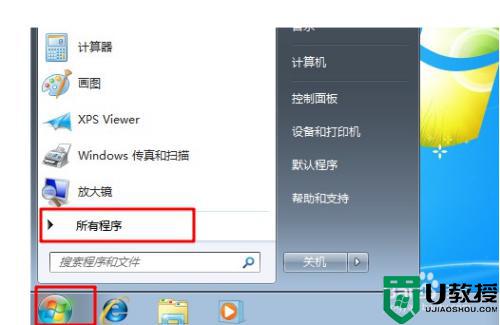
2、直接在所有程序下找到附件进入。
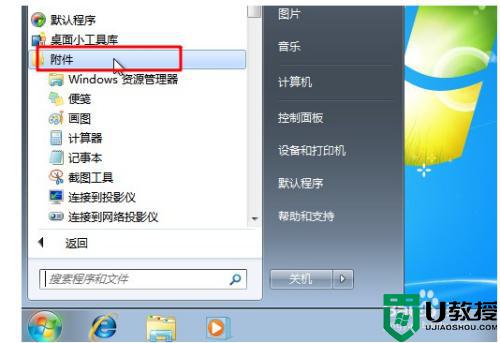
3、开始选择系统工具下的任务计划程序进入。
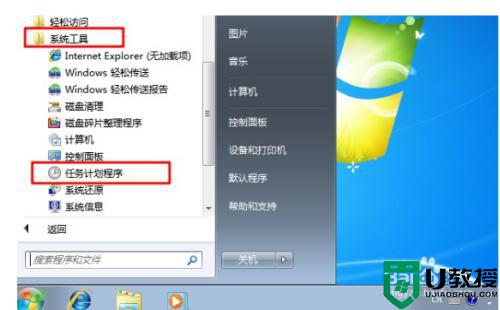
4、在界面中点击创建基本任务进行创建操作。
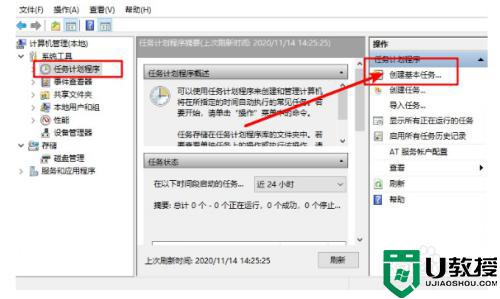
5、这时候就可以输入需要创建的任务名称,比如开启PS。进入下一步操作。
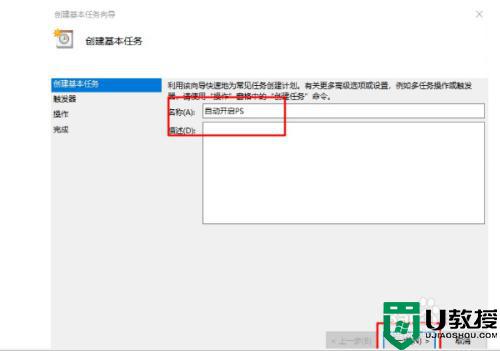
6、开始设置任务的执行方式,继续下一步操作。
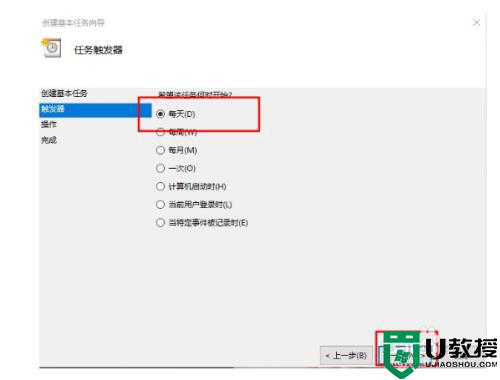
7、在操作界面中直接选择启动程序即可。
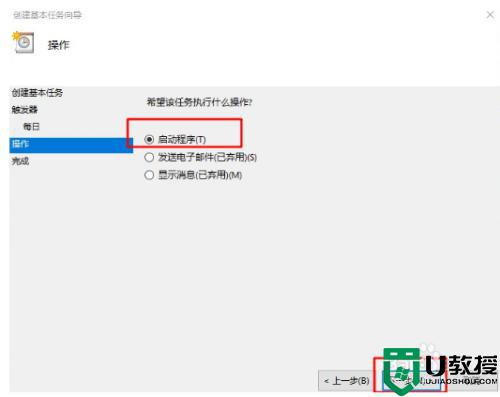
8、添加需要执行程序的路径,按照提示操作即可完成设置。
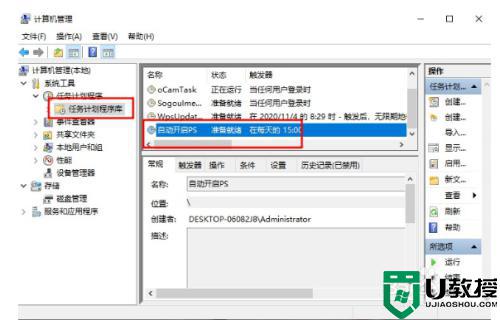
上述分享设置win7系统任务计划的操作方法,依照以上操作步骤就可以进行相应设置,感兴趣的快来试试。